ps中星球海报如何制作?ps中星球海报的制作方法
时间:2022-10-26 21:45
近日有一些小伙伴咨询小编ps中星球海报如何制作?下面就为大家带来了ps星球海报的制作方法,有需要的小伙伴可以来了解了解哦。
ps中星球海报如何制作?ps中星球海报的制作方法
第一步:打开素材,点击滤镜>液化。
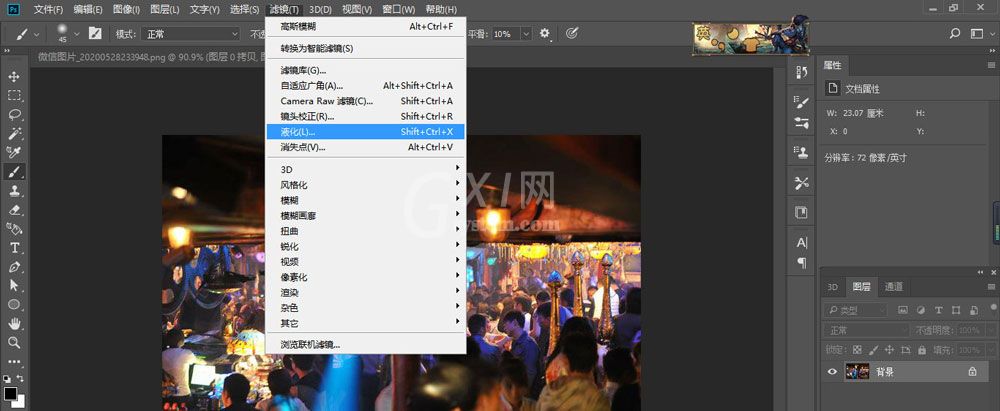
第二步:用向前变形工具随意涂抹。
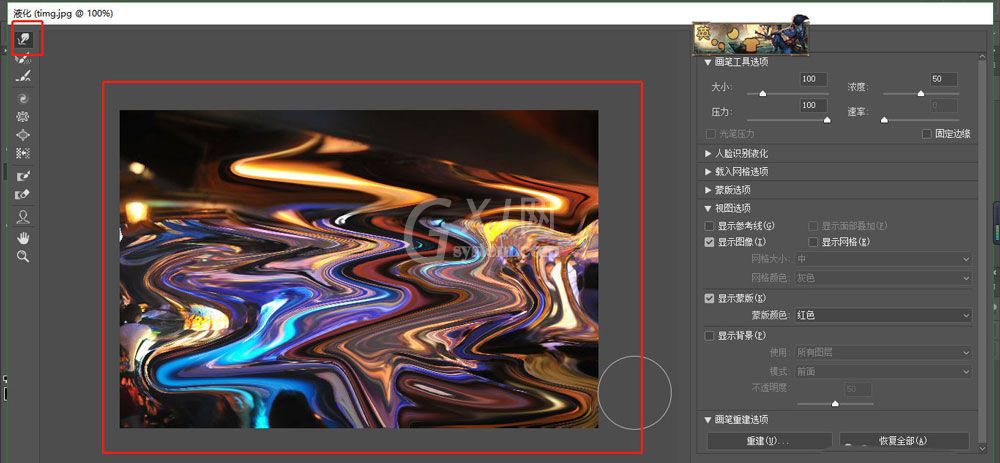
第三步:执行滤镜>扭曲>球面化,执行三次左右。
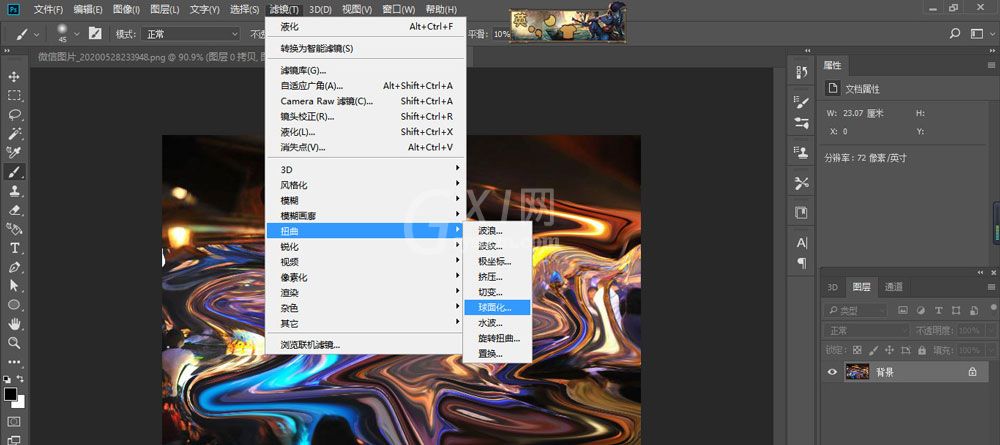
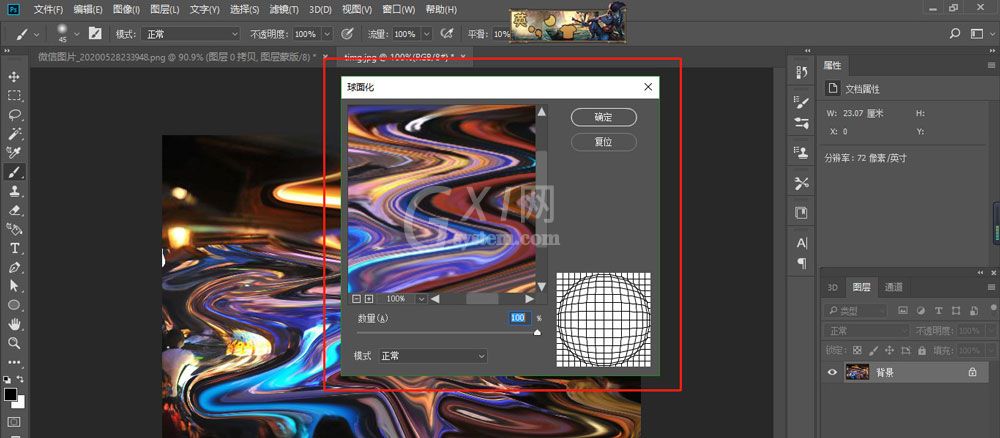
第四步:画出一个圆,Ctrl+J复制。新建一个图层,填充黑色,放到图层1下方。

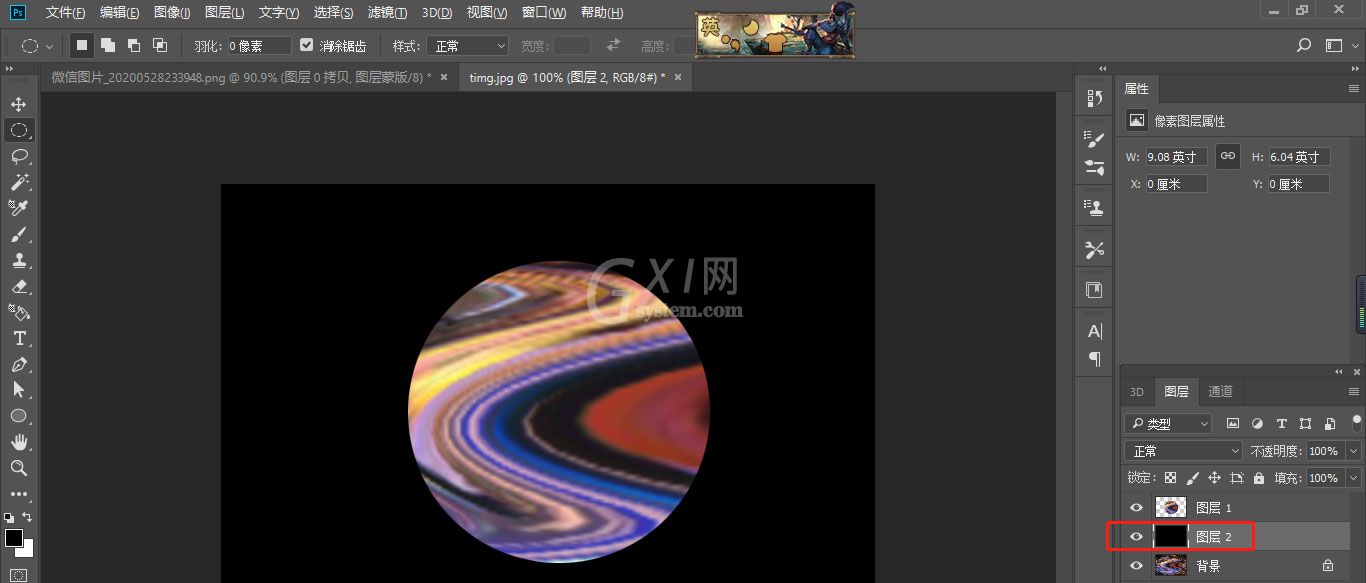
第五步:Ctrl+M调出曲线,调暗。用加深减淡工具擦出球的光面和暗面。
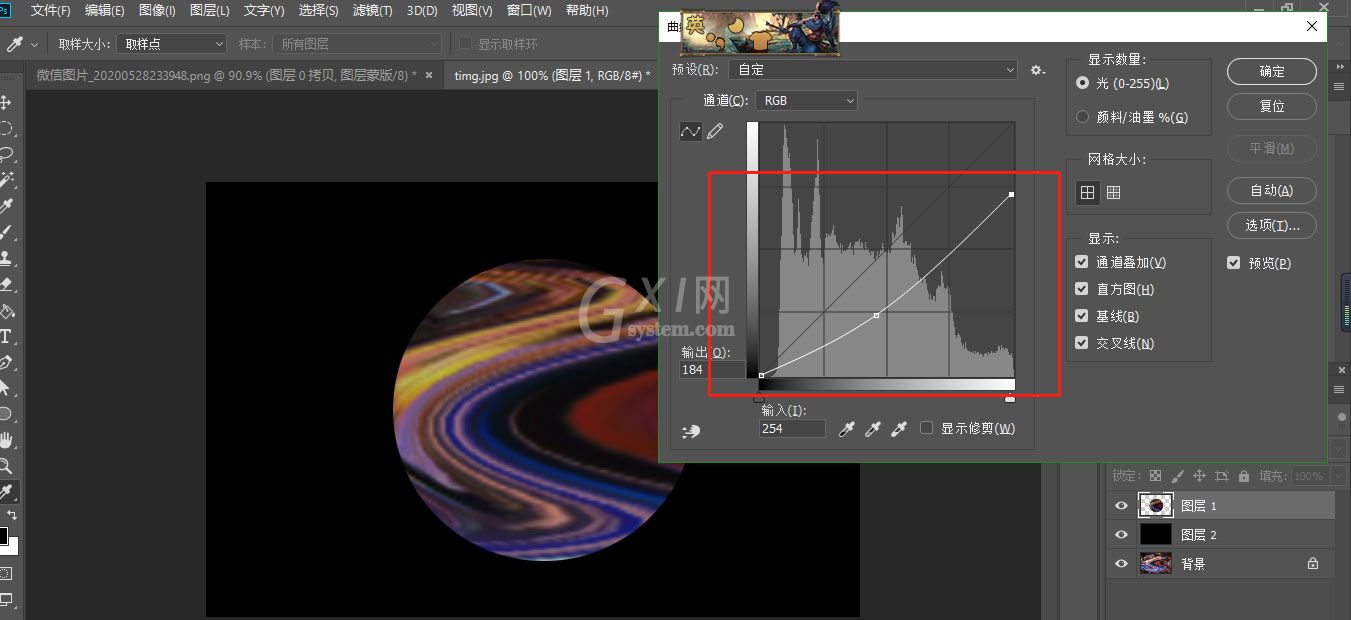
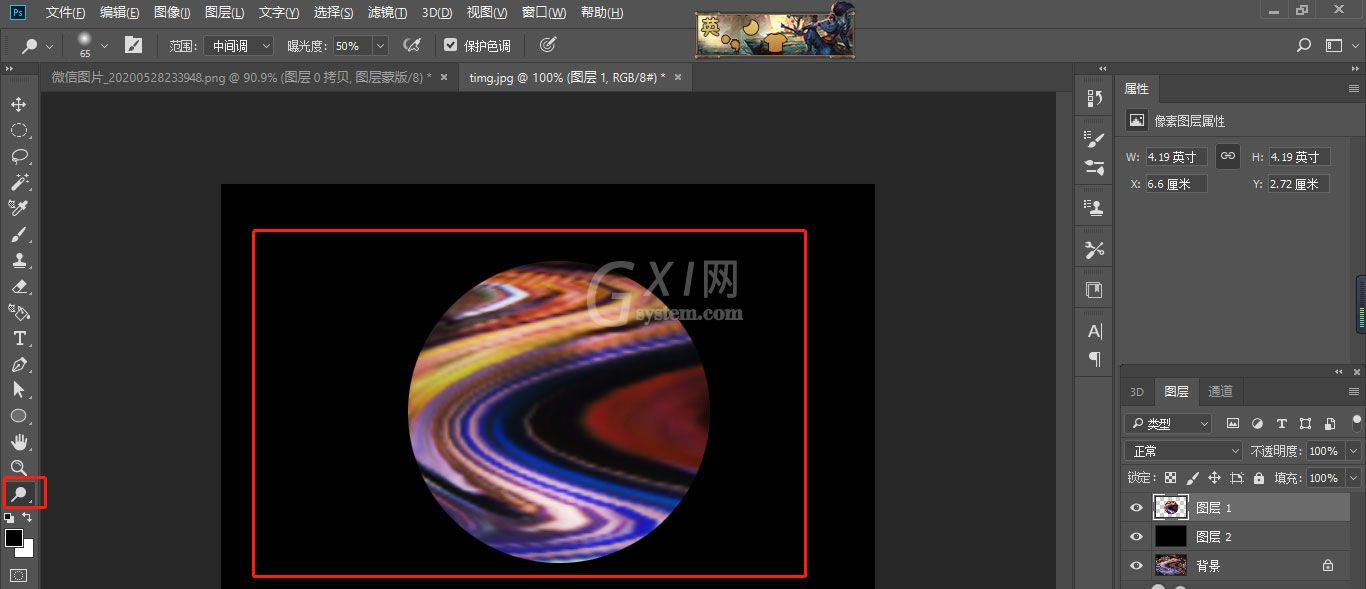
第六步:复制图层1,执行滤镜>模糊>径向模糊
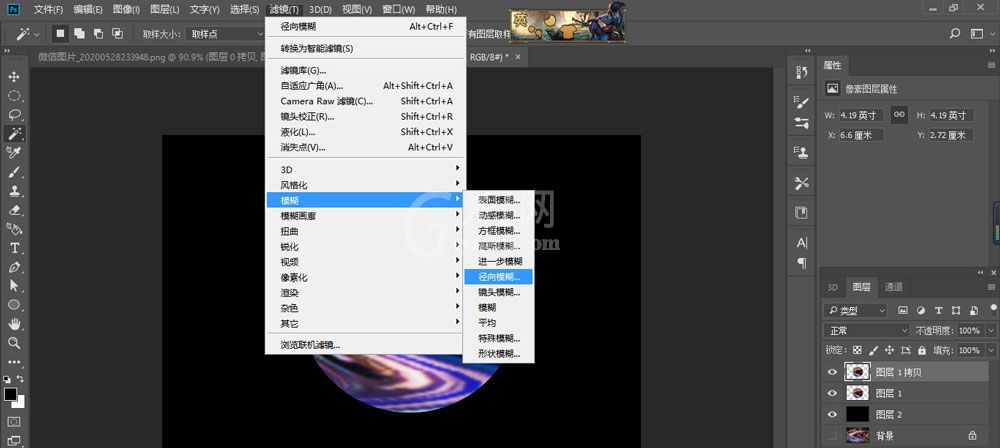
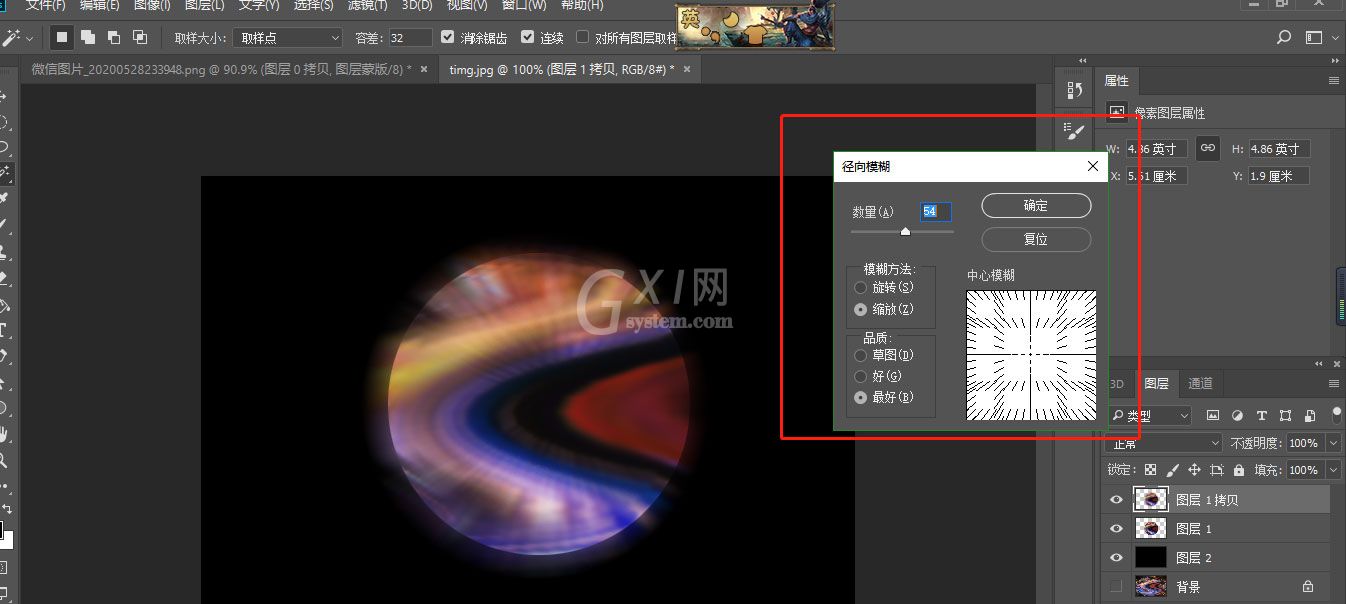
第七步:混合模式改为滤色。
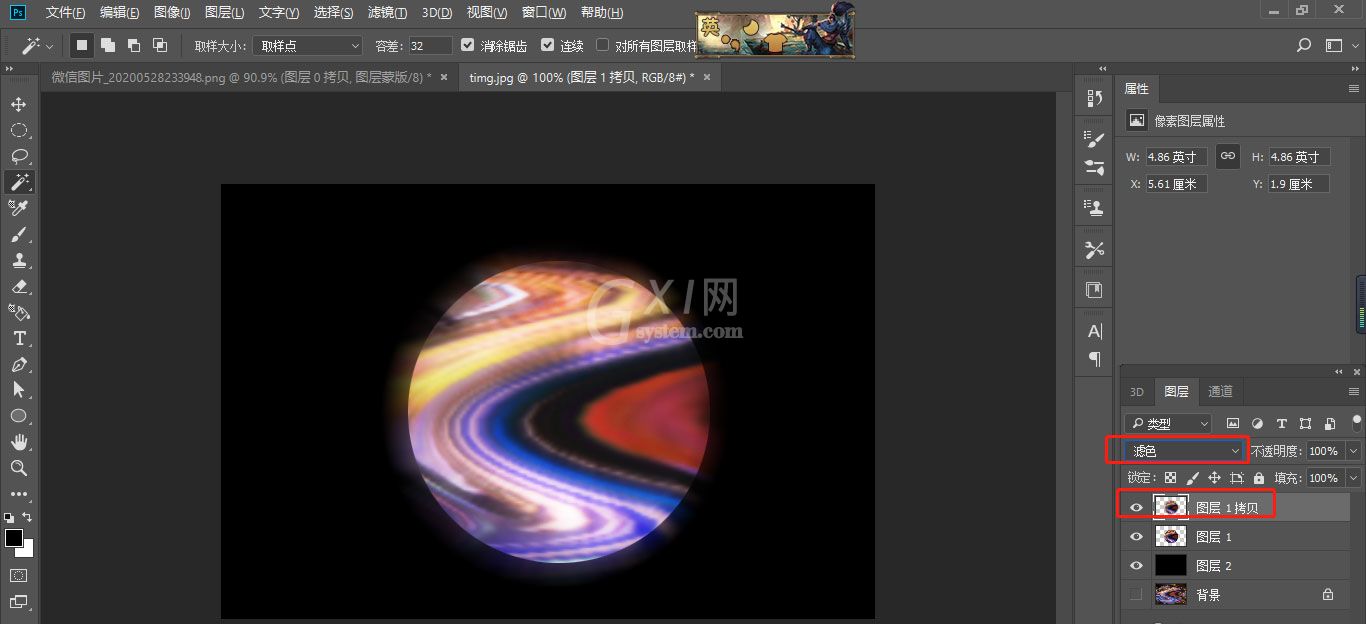
第八步:复制图层1,滤镜>模糊>径向模糊,选择旋转,放到图层最上方
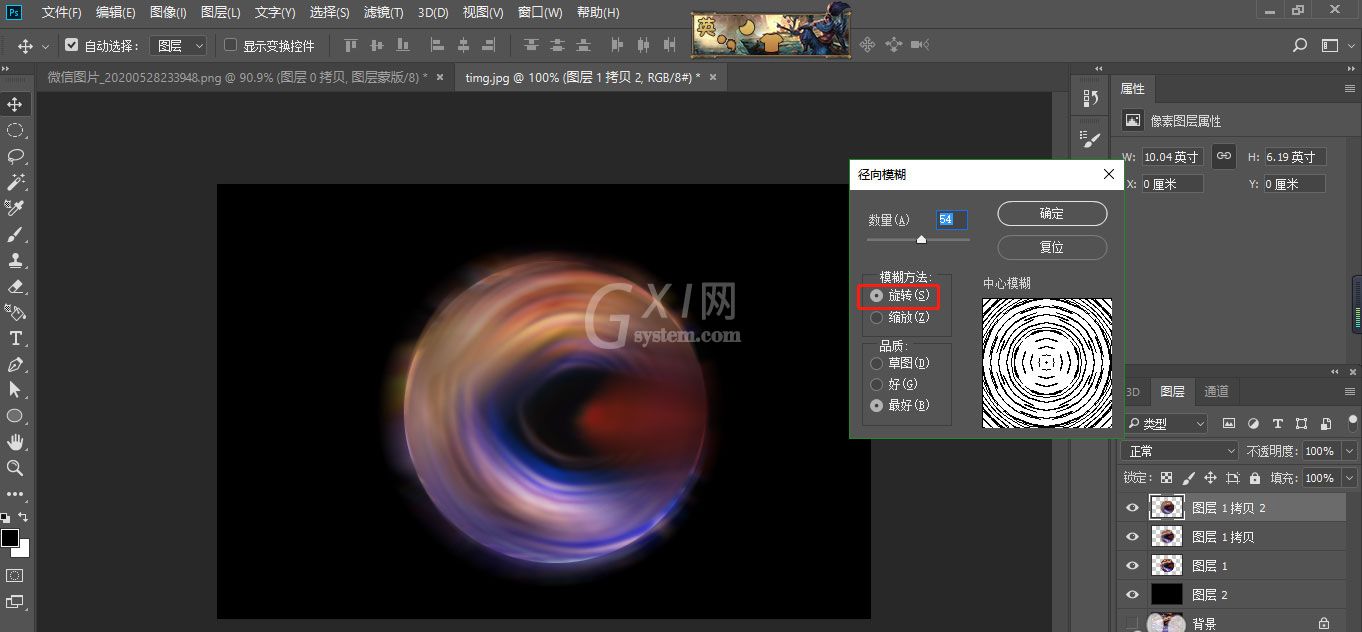
第九步:Ctrl+T变换大小,混合模式改为滤色,添加图层蒙版,擦掉不需要的部分就好啦。
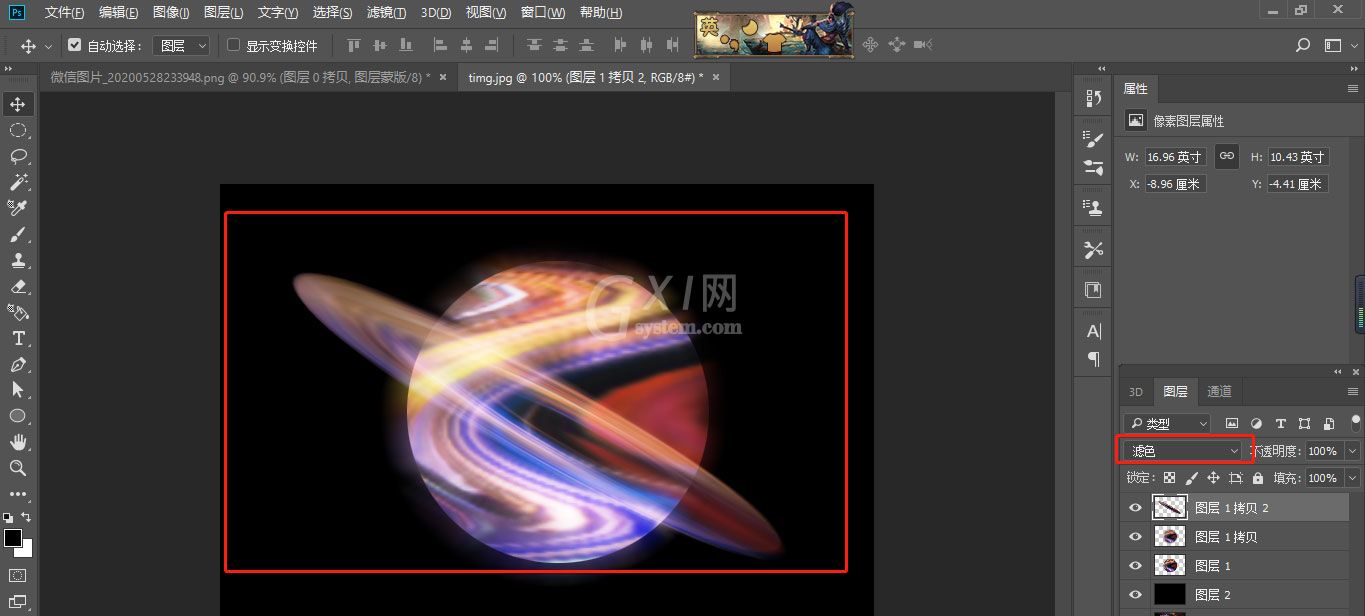
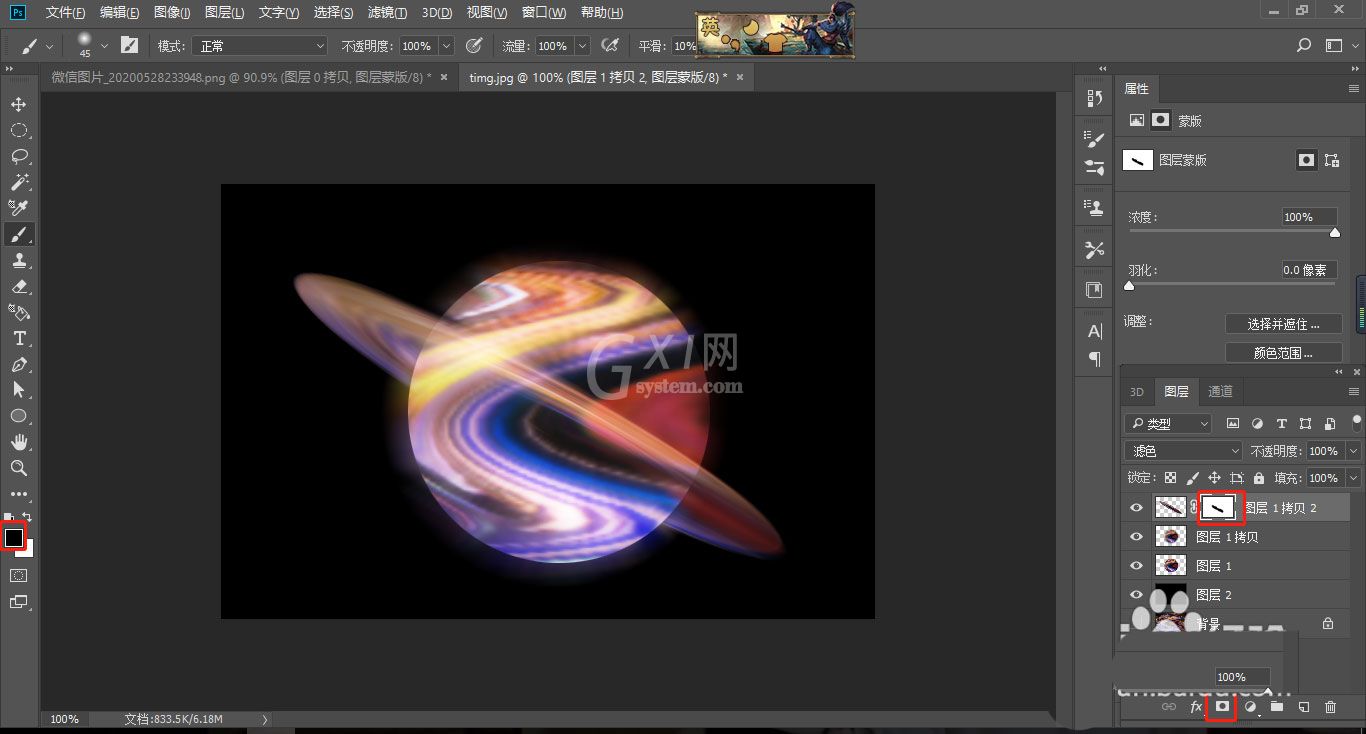
以上就是给大家分享的ps中星球海报如何制作的全部内容,更多精彩内容尽在Gxl网!



























